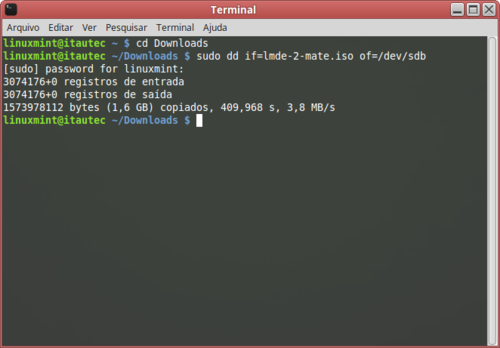Comando dd para Iniciantes
Publicado por Perfil removido em 29/02/2016
[ Hits: 39.132 ]
Comando dd para Iniciantes
Para isto siga os passos abaixo:
1. Conecte um pendrive "vazio" formatado em FAT32, e deixe-o desmontado.
2. Monte a pasta onde se encontra a "imagem.iso" com o comando cd. No meu caso, é a pasta Downloads.
cd Downloads
3. Digite o comando dd:
sudo dd if=imagem.iso of=/dev/sdX
4. Aguarde alguns momentos!
* Obs.1: o pendrive deve estar desmontado!
** Obs.2: na entrada do comando "if=imagem.iso" coloque o nome completo da imagem ISO que você baixou. Para evitar aborrecimentos copie e cole o nome da imagem.iso da sua pasta Downloads.
*** Obs.3: na saída do comando "of=/dev/sdX", substitua o X pela letra equivalente ao seu pendrive, normalmente "sdb". Muita atenção neste momento, principalmente se você tem mais de um HD instalado no PC. Na dúvida, abra o GParted e confira qual a partição correta.
**** Obs.4: dica testada com sucesso com Debian, Ubuntu, Fedora e distribuições derivadas!
Veja um exemplo de como ficariam as saídas dos comandos na criação de um pendrive: Espero que tenha gostado e até nossa próxima dica!
Inserindo uma imagem no Grub 2
Vídeo-aula: Como instalar o Wireshark
Removendo "Ubuntu Dock" do Ubuntu 17.10
Instalando Google Chrome, Telegram e Skype no Ubuntu 18.04 LTS
Como instalar e remover o Comodo antivírus no Ubuntu
Monitorando tráfego da interface de rede em três comandos
Criando pastas em massa rapidamente no Linux
Limitando velocidade de download
Problemas com o plugin Swfdec no Firefox
Instalação do eDEX-UI no Linux
Eu uso muito o dd justamente para isso, agora que meu notebook deixou de ter drive de cd. Outra utilidade pouco explorada é usar o dd para backup do disco inteiro (que é fazer exatamente o contrário do que está na dica) e pagar um disco de um pc que vc vá doar ou vender (usando /dev/zero ou /dev/urandom como fonte em vez de um arquivo).
Parabéns pela dica!
Ótima dica.
Comando "dd" é poderoso e só tem 2 letras. :)
Com relação à observação nº 2, sugiro o uso do comando "ls" para listar o conteúdo da pasta.
Depois basta selecionar o nome da ISO e Ctrl+c.
Boa tarde, estou tentando fazer mas aqui diz que não há espaço suficiente sendo que o pendrive está vazio e tem 8gb. Me ajudem
Patrocínio
Destaques
Artigos
Criar entrada (menuentry) ISO no Grub
Como gerar qualquer emoji ou símbolo unicode a partir do seu teclado
Dicas
Instalar o VIM 9.1 no Debian 12
Como saber o range de um IP público?
Muitas dificuldades ao instalar distro Linux em Notebook Sony Vaio PCG-6131L (VPCEA24FM)
Slackpkg+ (Slackpkg Plus) está de volta!
Como dividir duas janelas igualmente e lado-a-lado na sua tela
Tópicos
Top 10 do mês
-

Xerxes
1° lugar - 82.371 pts -

Fábio Berbert de Paula
2° lugar - 61.326 pts -

Buckminster
3° lugar - 23.786 pts -

Mauricio Ferrari
4° lugar - 19.964 pts -

Alberto Federman Neto.
5° lugar - 17.829 pts -

Daniel Lara Souza
6° lugar - 16.319 pts -

Diego Mendes Rodrigues
7° lugar - 16.161 pts -

edps
8° lugar - 15.290 pts -

Alessandro de Oliveira Faria (A.K.A. CABELO)
9° lugar - 14.706 pts -

Andre (pinduvoz)
10° lugar - 12.841 pts